
A fájlok és a programok közötti vizuális megkülönböztetéshez a Windows rendszerben ikonokat használunk, amelyeket az Intézőben és a Start menüben láthatunk. Bár maguk az ikonok megtalálhatók a programok és a könyvtárak forrásfájljaiban, a rendszer csak az ikon-gyorsítótárban tárolt speciális példányaikkal jeleníti meg azokat az interfészen. Ennek a megközelítésnek köszönhetően a Windows-nak nem kell minden alkalommal hozzáférnie az eredeti fájlokhoz, ami azt jelenti, hogy nem kell értékes rendszer erőforrásokat költenie a letöltésükhöz..
Ha a gyorsítótár fájlok valamilyen okból károsodnak, az Intézőben és a Start menüben egy adott fájltípushoz kapcsolódó ikonok helyébe a normál üres hivatkozások lépnek. A kezdő felhasználók ilyen esetekben általában megpróbálják újratelepíteni a megfelelő alkalmazásokat, ami egyébként nem mindig segít, de csak annyit kell tennie, hogy visszaállítja a rendszer ikonjának gyorsítótárát..
A Windows 7-től eltérően, amelyben a gyorsítótárazott ikonokat egyetlen IconCache.db fájlban tárolják, a Windows 8.1 és 10 rendszerekben az ikon-gyorsítótárat fájlnév egész csoportja jelöli, amelynek neve elnevezésű ikon-gyorsítótárral kezdődik és a * db kiterjesztés. Ezeket a fájlokat egy könyvtár tárolja % userprofile% \ AppData \ Local \ Microsoft \ Windows \ Explorer.

Az ikon gyorsítótárának visszaállításához törölnie kell ezeket a fájlokat, miután befejezte az Intéző munkáját, hogy az ne akadályozza meg a hozzájuk való hozzáférést.
Nyissa meg a parancssort rendszergazdaként, és hajtsa végre a parancsot az Explorer leállításához taskkill / f / im explorer.exe.
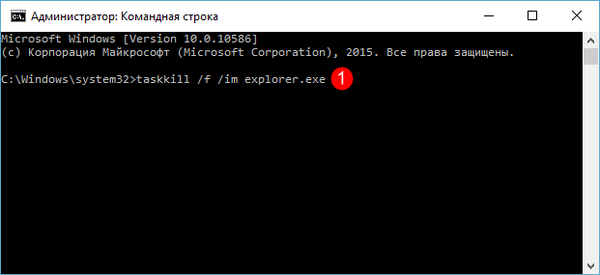
Ugyanezt lehet megtenni a Feladatkezelőn is, ha kiválasztja az Intézőt a folyamatlistában, és a helyi menüben a „Feladat törlése” lehetőséget választja..
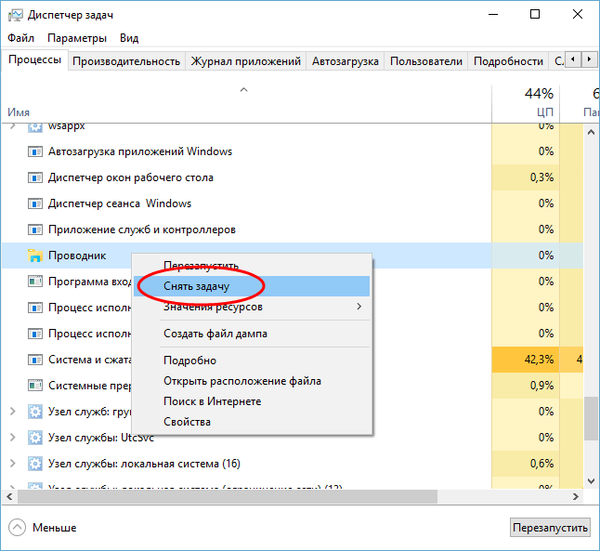
Miután a Windows shell elkészült, hajts végre három parancsot a konzolon:
cd / d% userprofile% \ AppData \ Local \ Microsoft \ Windows \ Explorer del / f / a s IconCache * explorer.exe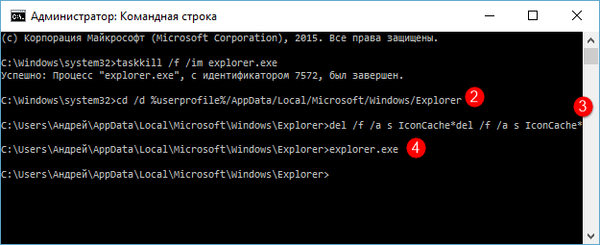
Az első parancs megnyitja a gyorsítótár-fájlok helyét, a második törli őket, a harmadik elindítja az Intézőt. A fenti parancsok a Windows 10 és a 8.1 szempontjából relevánsak, ha vissza kell állítania az ikon gyorsítótárat a Windows 7 rendszerben, cserélje ki az első parancsot cd / d% userprofile% \ AppData \ Local, mivel a gyorsítótár-fájlok helye a rendszer ezen verziójában eltérő. Ez minden. Az Intéző indítása után a gyorsítótár újra létrejön, és az ikonok ismét normál módon jelennek meg.
Remek napot!











